Android'de Engellenen Sitelere Nasıl Erişilir
İnsanların her şey hakkında eksiksiz bilgi almak için çok kitap okumak ve çeşitli insanlarla tanışmak zorunda olduğu günler geride kaldı. Günümüzde her şeye bir tık uzağınızdayız. Ancak, bazı bilgiler toplamak için bir web sitesi aramaya giderseniz ve o web sitesi ülkenizde engellenirse? (what if, you go to search for a website to gather some information and that website is blocked in your country?)Hayatında en az bir kez benzer bir şey yaşamış olabilirsin ve bu seni hüsrana uğratabilirdi. Yani, Android'de(Android) engellenen sitelere erişmek istiyorsanız, size bu konuda yardımcı olabiliriz. Bu kılavuzda, Android telefonlarda engellenen sitelere nasıl erişeceğinizi(how to access blocked sites on Android phones) öğreteceğiz . Öyleyse başlayalım!

Android Cihazlarda Engellenen Sitelere Nasıl Erişilir
(How to Access Blocked Sites on Android Devices
)
Android cihazınızda siteler neden engelleniyor? (Why are sites blocked on your Android device?)Bunun olası nedenleri şunlar olabilir:
- Ebeveynleriniz tarafından(Blocked by your parents) engellendi – Web sitesi, kısıtlayıcı veya yaşa bağlı nedenlerle ebeveynleriniz tarafından engellenmiş olabilir.
- Kolej veya okulunuz tarafından(Blocked by your college or school) engellendi – Web sitesi enstitünüzde engellendiyse, öğrencilerin çalışmalar sırasında dikkatlerinin dağılmaması için yetkililer tarafından engellenmiştir.
- Hükümet Tarafından Engellendi(Blocked by the Government) – Bazen (Sometimes)Hükümet(Government) , siyasi veya ekonomik nedenlerle insanların bilgiye erişmesini istemedikleri için birkaç web sitesini engeller.
- Tarayıcınız tarafından(Blocked by your browser) engellendi – Bazı web siteleri veya içerikler, tarayıcı kullanım koşullarına aykırı olduğu için web tarayıcısı tarafından engellenir.
Siz de engellenen web siteleri sorunuyla karşı karşıyaysanız, doğru yerdesiniz. Bu makalede listelenen yöntemlerden herhangi birini kullanarak Android cihazlarda engellenen web sitelerinin engellemesini kaldırmayı seçebilirsiniz .
Yöntem 1: Tor Tarayıcıyı Kullanma(Method 1: Using Tor Browser)
Tor Tarayıcı , (Tor Browser)Chrome ve Firefox gibi normal tarayıcılarınızdan engellenen web sitelerine göz atmak için kullanılır . Kullanıcılar tarafından kimliklerini, konumlarını veya internette gerçekleştirdikleri eylemleri gizlemek için de kullanılabilir. Tor kullanarak Android telefonlarda engellenen sitelere nasıl erişeceğiniz aşağıda açıklanmıştır :
1. Telefonunuzda Uygulama Çekmecesi(App Drawer) veya Ana Ekrana(Home Screen) gidin .
2. Gösterildiği gibi Play Store(Play Store) uygulamasını bulun ve dokunun .

3. Ekranın üst kısmında verilen arama çubuğunda Tor'u arayın ve aşağıdaki resimde (search)gösterildiği (bar)gibi(Tor) Yükle'ye dokunun .(Install, )
Not: Alternatif olarak uygulamayı (Note:)Tor Resmi Web Sitesinden(Tor Official Website) indirebilirsiniz .

4. Kurulduktan sonra uygulamayı açın ve Bağlan'a dokunun. (Connect. )Tor tarayıcı açılacaktır.
5. Şimdi, Ara veya adres girin(Search or enter address. ) olarak işaretlenmiş bir arama çubuğu göreceksiniz . Erişmek istediğiniz web sitesi adını(website name ) veya URL'sini(URL) yazın.

6. Ardından, aramayı başlatmak için telefon ekranınızın tuş takımındaki Enter tuşuna veya tarayıcı arayüzündeki (key)Ara simgesine dokunun .(Search icon)
Not: (Note:) Tor tarayıcı, (Tor)Google Chrome veya Internet Explorer gibi normal tarayıcılardan daha yavaş çalışır . Bu nedenle, kullanmak için iyi bir internet hızına(good internet speed) sahip olduğunuzdan emin olun .
Yöntem 2: Proxy Tarayıcısını Kullanma(Method 2: Using Proxy Browser)
Bu, Android(Android) cihazlarda engellenen sitelere erişmek için iyi bilinen bir yöntemdir . İnternette çok sayıda proxy tarayıcı var. Bu tarayıcılar, normal tarayıcınız gibi çalışır, ancak gelişmiş bir gizlilikle çalışır. Pek çok kişi tarafından bildirildiği gibi en iyi proxy tarayıcısı, bir Proxy veya Özel(Private) tarayıcıdır.
1. Daha önce olduğu gibi Google Play Store(Google Play Store) uygulamasını başlatın .
2. Ekranın üst kısmında verilen arama çubuğunda (search)Özel (bar)Tarayıcı-Proxy Tarayıcısını arayın. (Private Browser-Proxy Browser i)Ardından, Yükle üzerine dokunun.(Install.)

3. Aşağıda gösterildiği gibi Optimal üzerine dokunun .

4. Üzerine dokunduğunuzda, Oturum açma(Sign-in) seçeneklerini göreceksiniz. Daha uzun bir süre kullanmaya devam etmek istiyorsanız, dört seçenekten herhangi birini kullanarak oturum açın.(Sign in )
Not: Alternatif olarak, (Note: )Atla'ya(Skip.) dokunarak bu adımı atlayabilirsiniz .

5. Sonraki ekranda Google'ı(Google) seçin ve istediğiniz herhangi bir web sitesini arayın. (website)Tıpkı Google'da(Google) olduğu gibi açılacaktır .

Ayrıca şunu da okuyun: (Also read:) Android Telefonda Engellenen Web Sitelerine Erişmenin 5 Yolu(5 Ways to Access Blocked Websites on Android Phone)
Yöntem 3: Ücretsiz VPN İstemcisini Kullanma
(Method 3: Using Free VPN Client
)
(Virtual Private Network)Genellikle VPN(VPN) olarak bilinen Sanal Özel Ağ , internette gezinirken gizliliği korumak için kullanılır. Oteller(Hotels) , Demiryolları(Railways) , kolejler vb. gibi halka açık yerlerde internet bağlantısı kullandığınızda ve kimsenin tarama aktivitelerinizi takip etmesini veya şifrelerinizi hacklemesini istemediğiniz durumlarda özellikle yararlıdır. Android telefonlarda engellenen sitelere erişmek için kullanabileceğiniz birçok ücretli ve ücretsiz VPN seçeneği vardır. (VPN)Ancak , hizmet sağlayıcınızın da eylemlerinizi izlemediğinden emin olmak için yalnızca güvenilir VPN hizmetlerini kullanmalısınız. (VPN)Örneğin McAfee ve Norton .
Tunnel Bear , kullanımı kolay ve son derece özel, güvenilir bir VPN uygulamasıdır. (VPN)Ayrıca bir ay boyunca 500 MB ücretsiz veri sağlar. Yani, bir kazan-kazan! Tunnel Bear'ı(Tunnel Bear) kurmak ve kullanmak için aşağıdaki adımları izleyin:
1. Daha önce yapıldığı gibi Play Store'a(Play Store) gidin .
2. Tunnel Bear'ı(Tunnel Bear) arayın ve aşağıda gösterildiği gibi Kur(Install) üzerine dokunun .

3. Uygulamayı başlattıktan sonra E-posta Kimliğinizi(Email ID) ve Parolanızı yazın. (Password.)Ardından, Ücretsiz hesap oluştur(Create a free account) üzerine dokunun .
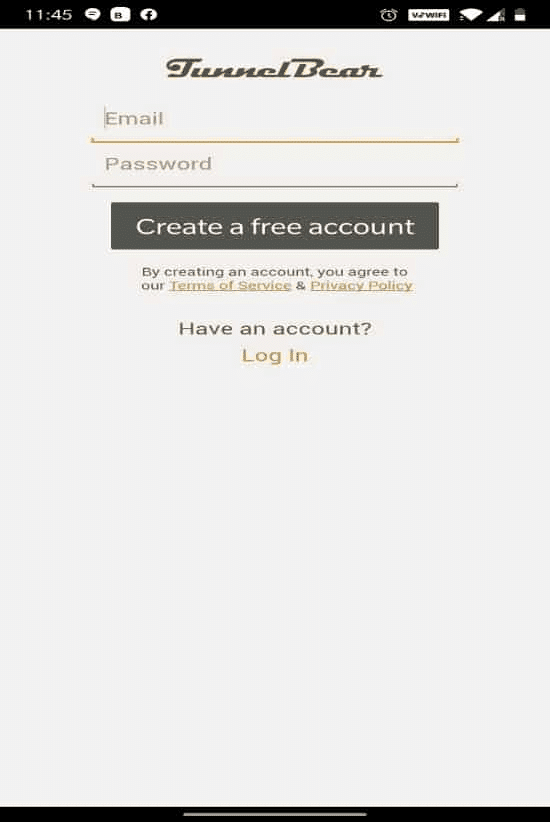
4. E-postanızı doğrulamanızı(verify your email) isteyen bir ekran göreceksiniz .

5. Posta kutunuza gidin ve (mailbox)Tunnel Bear'den(Tunnel Bear) aldığınız postayı doğrulama için açın. Hesabımı( Verify my account) burada doğrula üzerine dokunun .

6. Email Verified! Tunnel Bear web sayfasına yönlendirileceksiniz! mesaj, aşağıda gösterildiği gibi.

7. Tünel Ayı uygulamasına( Tunnel Bear app, ) geri dönün, Geçişi AÇIN(Toggle ON) ve Bir ülke seçin(Select a country) listesinden istediğiniz herhangi bir ülkeyi seçin. (country )Bu, gerçek konumunuzu gizlemenize ve orijinal konumunuzdan engellenen web sitelerine erişmenize yardımcı olur.

8. Tamam'a(OK) dokunarak bir VPN bağlantısı üzerinden ağı yönetmek için bir Bağlantı isteğine(Connection request) izin verin .

9. Burada(Hereon) , örnek olarak Kolombiya'dan(Colombia) engellenen herhangi bir web sitesine kolaylıkla ve gizlilikle erişebilirsiniz .

Not:(Note:) Telefonunuzun Tunnel Bear'a(Tunnel Bear) bağlı olup olmadığını kontrol etmek için ekranınızı aşağı kaydırın . (Swipe)Şunu göstermelidir: Cihazınız(Your device is connected with Tunnel Bear) aşağıda vurgulandığı gibi Tunnel Bear ile bağlantılıdır.

Yöntem 4: Engellenen Sitelere Erişmek için Cloudfare DNS Kullanma(Method 4: Using Cloudfare DNS to Access Blocked Sites)
(Domain Name System)Genellikle DNS(DNS) olarak bilinen Alan Adı Sistemi , amazon.com gibi alan adlarını 189.121.22 gibi sayılarda IP adreslerine çeviren bir protokoldür. Bir IP adresi benzersizdir. Her cihazın, birini izleyebileceğiniz veya onlar tarafından izlenebileceğiniz kendi IP adresi vardır. Böylece DNS , IP adresinizi değiştirerek gerçek konumunuzu gizlemenize, gizliliği korumanıza ve engellenen web sitelerini çalıştırmanıza da yardımcı olur. Pek çok DNS sağlayıcısı var, ancak en çok kullanılanı 1.1.1.1: Cloudflare'den Daha (Cloudflare)Hızlı(Faster) ve Daha Güvenli İnternet(Safer Internet) uygulaması . Bu uygulamayı yüklemek ve Android(Android) akıllı telefonlarda engellenen sitelere erişmek için aşağıda listelenen adımları izleyin :
1. Gösterildiği gibi Google Play Store uygulamasını açın.

2. Arama çubuğunda (search bar )1.1.1.1 veya Cloudflare arayın ve Yükle'ye dokunun .(Install.)

3. WARP (WARP ) hakkındaki bilgileri okumak için uygulamayı başlatın ve İleri'ye(Next) dokunun .
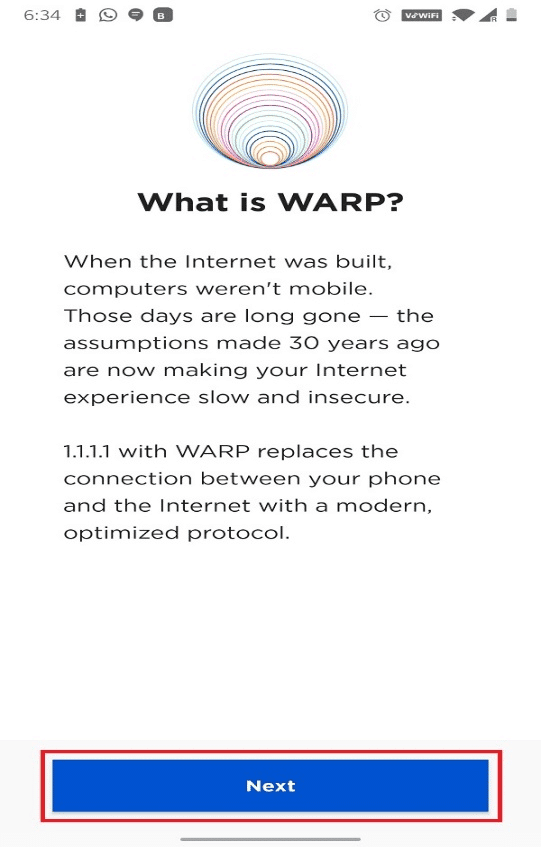
4. Gösterildiği gibi Gizlilik Taahhüdümüz(ommitment to Privacy) sayfasında Kabul (Agree)Ediyoruz(Our) üzerine dokunun .

5. Şimdi, WARP'ın ana sayfasına yönlendirileceksiniz. (WARP. )Burada, Android cihazınızı 1.1.1.1'e bağlamak için (1.1.1.1.
)Geçişi AÇIN .( Toggle ON)

6. Bir sonraki ekranda, vurgulanmış olarak VPN Profilini Yükle öğesine dokunun.(Install VPN Profile)

7. Bağlantı isteği(Connection request) için açılır pencerede Tamam'a(OK) dokunun .
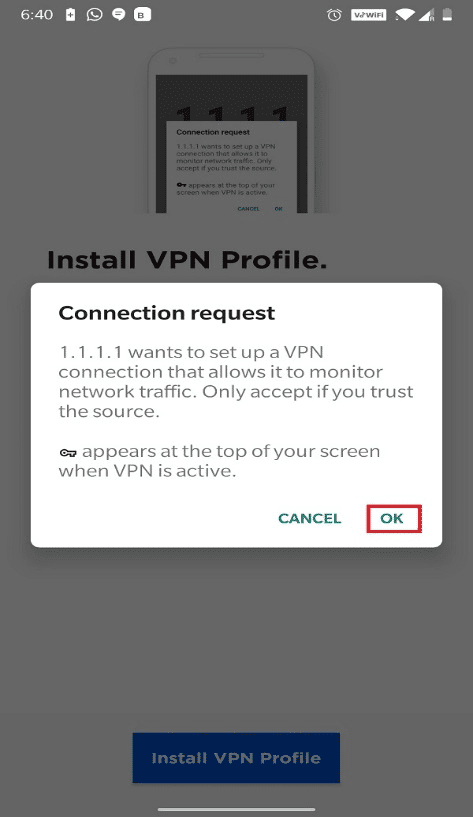
8. Bağlandı. İnternetiniz özel(Connected. Your internet is private) mesajınız görüntülenecektir. Engellenen sitelere buradan itibaren kolayca erişebilirsiniz.

Not:(Note:) Tıpkı Tunnel Bear gibi , cihazın özel ağa bağlı olup olmadığını kontrol etmek için ekranınızı yukarıdan aşağı doğru kaydırın .(Swipe down)

Ayrıca okuyun: (Also read:) Android'de IP Adresinizi Nasıl Gizlersiniz(How to Hide Your IP Address on Android)
S. Engellenen sitelere Android'de VPN olmadan nasıl erişebilirim?(Q. How can I access blocked sites on Android without VPN?)
Ans. VPN olmadan Android'de(Android) engellenen sitelere nasıl erişileceğini öğrenmek için bu makalenin 1. ve 2. Yöntemine(Method 1 & 2) başvurabilirsiniz . Bulunduğunuz yerde, ülkenizde veya bölgenizde engellenen herhangi bir web sitesine erişmek için Tor ve Proxy tarayıcısının nasıl kullanılacağını açıkladık .
Tavsiye edilen(Recommended)
- Play Store DF-DFERH-01 Hatasını Düzeltin(Fix Play Store DF-DFERH-01 Error)
- Düzeltme Maalesef IMS Hizmeti Durduruldu(Fix Unfortunately IMS Service Has Stopped)
- League of Legends Çerçeve Düşüşlerini Düzeltin(Fix League of Legends Frame Drops)
- Chrome'un Sürekli Kilitlenmesi Nasıl Onarılır(How to Fix Chrome Keeps Crashing)
Bu makalede, Android'de engellenen sitelere erişmenin(access blocked sites on Android) dört yöntemini öğrendiniz . Tüm bu yöntemler güvenilir ve yaygın olarak kullanılmaktadır. Herhangi bir sorunuz veya öneriniz varsa, bunları yorumlar bölümüne bırakmaktan çekinmeyin.
Related posts
BAE'de Engellenen Sitelere Nasıl Erişilir
5 Ways - Access Blocked Android Phone web siteleri
Google Chrome Access Blocked Sites için 15 İyi VPN
Camera Access Snapchat'te nasıl izin verilir?
WhatsApp Blocked üzerinde Yourself Engeli için nasıl
Sürükle ve bırak nedir? Nasıl sürükleyip bırakma
Font Type'yu Android Phone'inizde nasıl değiştirilir?
Google Pixel 3 dan SIM Card çıkarmak Nasıl
Android Phone'daki yazı tiplerini nasıl değiştirilir (köklenmeden)
Bir Reboot Loop içinde Android Stuck? 6 Ways düzeltmek için!
Nasıl Fix Instagram Keeps Crashing (2021)
Deleted App Icons Android'de nasıl geri yüklenir?
Android üzerine Files and Apps Hide nasıl
Nasıl Fix Android.Process.Media Has Stopped Error
Micro-SD Card'ü Galaxy S6'ye nasıl bağlanır
GPS Accuracy Android'te nasıl geliştirilir?
Nasıl Android phone üzerinde Access Voicemail Messages için
Android'de GPS Location'u Nasıl Yapılır?
Fix Unable için Download Apps On Your Android Phone
PDF olarak Export WhatsApp Chat Nasıl Yapılır
